Die 6 besten Möglichkeiten zum Bearbeiten Ihrer Audiodatei-Metadaten für Anfänger
In diesem Artikel werden die besten identifiziert und bewertet MP3-Tag-Editoren. MP3-Tags, auch ID3-Tags genannt, sind Metadaten von Musikdateien, einschließlich Songtitel, Künstlername, Albumname usw. Die Informationen werden zusammen mit der Musikdatei in einem kleinen Begleitcontainer gespeichert. Standardmäßig können Sie die Tags ohne Tools von Drittanbietern anzeigen. Sie benötigen jedoch einen speziellen Editor, wenn Sie sie ändern möchten. Hier ist eine Top-Liste, die Ihnen beim Bearbeiten von Audiodatei-Metadaten hilft.

- LEITFADENLISTE
- Teil 1: Die 4 besten MP3-Tag-Editor-Software
- Teil 2: Die 2 besten MP3-Tag-Editoren online
- Teil 3: FAQs zu MP3-Tag-Editoren
Teil 1: Die 4 besten MP3-Tag-Editor-Software
Top 1: ArkThinker Video Converter Ultimate
Obwohl sowohl Windows als auch Mac über integrierte Musik-Tag-Viewer zum Lesen von Songinformationen wie Titel, Genre und Album verfügen, können Sie die Metadaten nicht ändern. ArkThinker Video Converter Ultimate, hingegen ist der einfachste MP3-Metadaten-Editor, der sowohl für PCs als auch für Mac-Computer verfügbar ist.
- Metadaten für MP3, WMA, WAV usw. ändern.
- Fügen Sie Audiodateien neue Tags hinzu.
- Unterstützt fast alle Multimediaformate.
- Verfügbar für Windows 11/10/8/7 und Mac OS X.
- Integrieren Sie eine große Auswahl an Bonusfunktionen.
- Nach der kostenlosen Testversion müssen Sie eine Lizenz erwerben.
So bearbeiten Sie MP3-Tags wie Profis
Öffnen Sie eine MP3
Starten Sie den besten MP3-Tag-Editor, nachdem Sie ihn auf Ihrem Desktop installiert haben. Es ist verfügbar, um Metadaten von FLAC, AAC, OGG und mehr zu bearbeiten. Wenden Sie sich an die Werkzeugkasten Klicken Sie oben im Fenster auf die Registerkarte und wählen Sie die aus Medienmetadaten-Editor Werkzeug. Ziehen Sie dann die Ziel-MP3-Datei per Drag & Drop auf die Oberfläche.

Bearbeiten Sie MP3-Tags
Als Nächstes wird Ihnen der MP3-Tag-Editor-Bildschirm angezeigt. Ändern Sie die Informationen auf der rechten Seite, z Titel, Künstler, Album, usw. Sie können der Musik auch ein Cover hinzufügen, indem Sie auf klicken Hinzufügen Symbol auf der linken Seite. Klicken Sie abschließend auf Speichern Klicken Sie auf die Schaltfläche, um die Änderungen zu bestätigen.

Top 2: MP3Tag
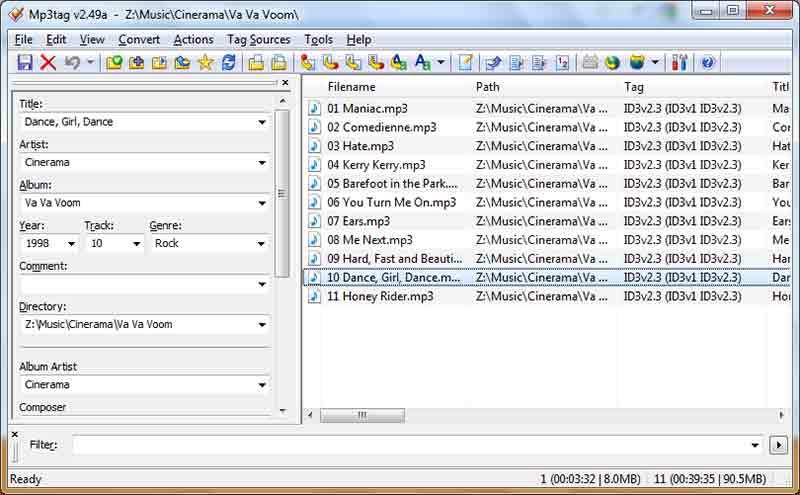
MP3Tag ist ein kostenloser MP3-Tag-Editor für Windows 10 und früher. Es ist bekannt, dass MP3 eine Vielzahl von Metadaten unterstützt, die sich auf gespeicherte Dateninformationen wie Künstler, Album, Erscheinungsjahr und Ähnliches beziehen. Mit MP3Tag können Sie die Metadaten auf PCs und Mac-Computern einfach ändern.
- MP3-Tags einfach ändern.
- Öffnen Sie mehrere Musikdateien gleichzeitig.
- Leicht und schnell laufend.
- Unterstützt eine Vielzahl von Tags.
- Es unterstützt nur einen Teil der Audioformate.
- Sie müssen die Änderungen manuell speichern.
Top 3: MusicBrainz Picard
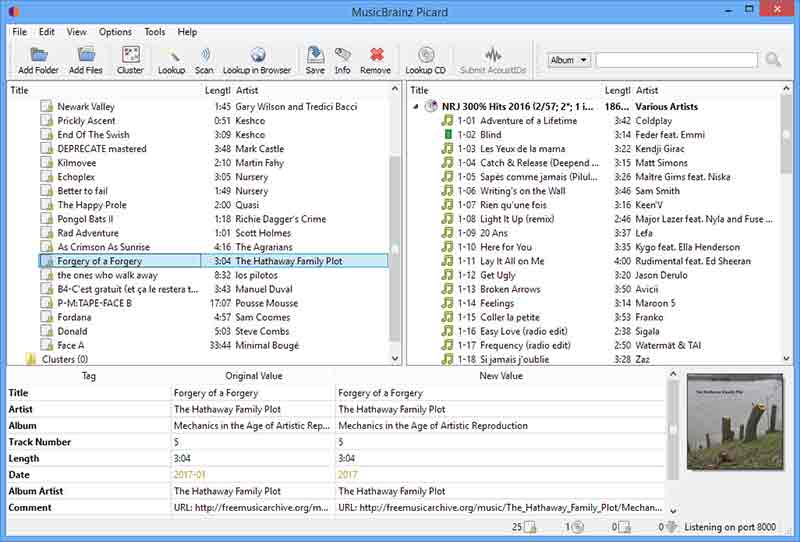
Als Open-Source-Projekt können Sie mit MusicBrainz Picard MP3-Metadaten unter Windows, Mac und Linux kostenlos bearbeiten und reparieren. Es ist mit den gängigsten Audioformaten wie WAV, WMA, M4A und FLAC kompatibel. Die Software ist darauf ausgelegt, Tags stapelweise zu ändern. Darüber hinaus ist es auch eine einfache Möglichkeit, Ihre Musik anhand von Tags zu verwalten.
- Suchen Sie automatisch nach Tags von Musikdateien anhand der AcoustID.
- Lesen Sie schnell Tags für jede Audiodatei.
- Ändern Sie MP3-Tags ohne technische Kenntnisse.
- Völlig kostenlos.
- Die Metadaten von Videodateien können nicht bearbeitet werden.
- Es wurde jahrelang nicht aktualisiert.
Top 4: ID3-Editor
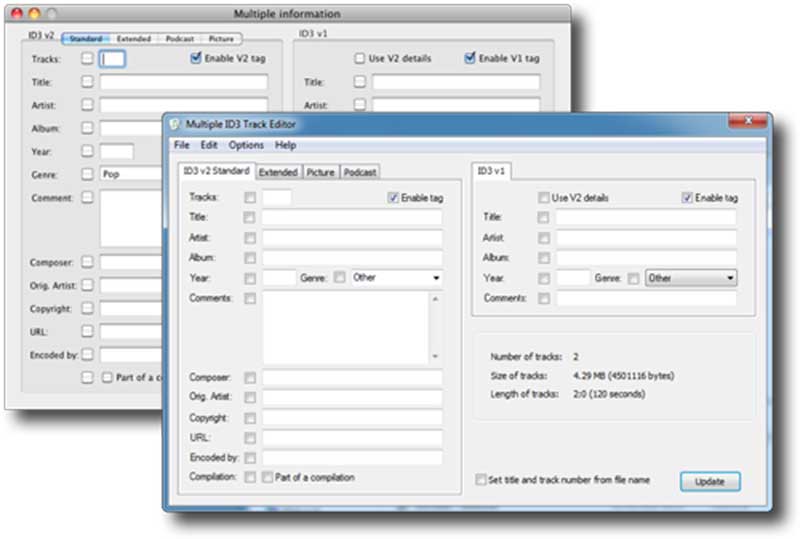
Wie der Name schon sagt, ist ID3 Editor ein einfacher MP3- und AIFF-ID3-Tag-Editor. Wenn Sie die Metadaten einer urheberrechtlich geschützten Musikdatei ändern möchten, wird Ihnen die Software hilfreich sein. Darüber hinaus können die von der Software hinzugefügten Tags von den meisten MP3-Playern und tragbaren Playern wie iPods gelesen werden.
- Unterstützt sowohl GUI als auch Befehlszeilen.
- Verfügbar für verschlüsselte Musikdateien.
- Fügen Sie Albumcover zu MP3-Titeln hinzu.
- Wenden Sie Liedtexte in Audiodateien an.
- Es ist nicht kostenlos und es gibt keine kostenlose Testversion.
- Einige Funktionen müssen verbessert werden.
Teil 2: Die 2 besten MP3-Tag-Editoren online
Top 1: TAGMP3

TAGMP3 ist ein Online-MP3-Tag-Editor. Obwohl sie TAGMP3 heißt, ist die App sowohl für Musik- als auch für Videodateien verfügbar. Neben lokalen Musikdateien ist es auch für Online-Songs verfügbar. Es kann die Metadaten der Online-Musik über die URL anzeigen.
- Bearbeiten Sie MP3-Tags kostenlos online.
- Unterstützen Sie sowohl lokale als auch Online-Musik.
- ID3v1 erkennen und automatisch auf ID3v2 aktualisieren.
- Läuft in den meisten Webbrowsern schnell.
- Es kann keine verschlüsselte Musik bearbeiten.
- Die unterstützten Medienformate sind begrenzt.
Top 2: Wasserzeichenbilder
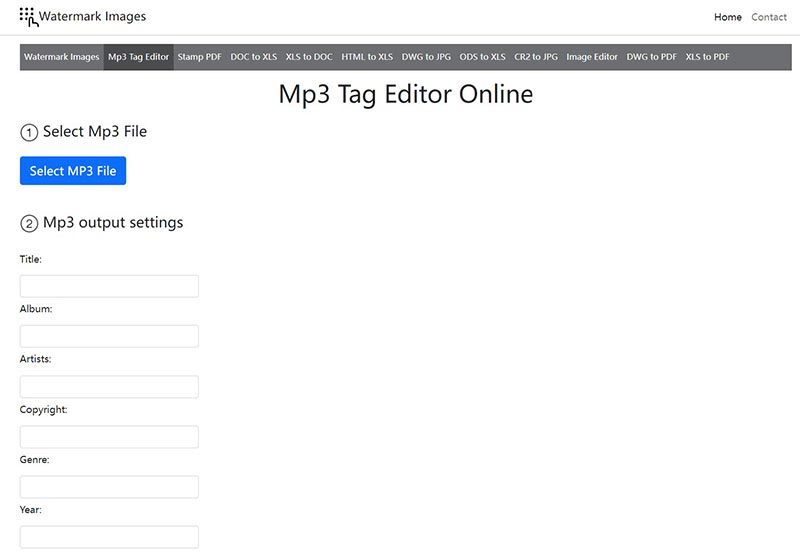
Watermark Images ist eine Sammlung von Online-Apps, einschließlich eines MP3-Tag-Editors. Sobald Sie eine Musikdatei hochladen, werden die Informationen wie Titel, Album, Interpret, Urheberrecht und mehr entschlüsselt. Dann können Sie diese online ändern.
- Kostenlose Nutzung.
- Kommen Sie mit einer intuitiven Benutzeroberfläche.
- Unterstützt sowohl ID3v1 als auch ID3v2.
- Fügen Sie einem Song ein Albumcover hinzu.
- Es unterstützt nur das MP3-Format.
- Es wird nicht nach Tags gesucht.
Teil 3: FAQs zum Bearbeiten von Audiodatei-Metadaten
Kann VLC MP3-Tags bearbeiten?
Wenn Sie ID3-Audio- oder MP3-Tags anzeigen und bearbeiten möchten, kann der VLC Media Player Ihre Anforderungen erfüllen. Am schnellsten geht es mit der Strg + I Drücken Sie die Tastenkombination auf Ihrem PC oder navigieren Sie zu Werkzeuge Und Medieninformationen.
Was macht ein Song-Meta aus?
Musikmetadaten sind die identifizierenden Daten, die in eine Musikdatei eingebettet sind und aus Hunderten von textbasierten Metatags bestehen, die über Metadatencontainer angehängt sind. ID3v1 und ID3v2 sind mit Abstand am weitesten verbreitet.
Verfügt Windows 10 über einen MP3-Tag-Editor?
Um Tags unter Windows zu bearbeiten, öffnen Sie den Windows Media Player und suchen Sie den Zielsong. Klicken Sie mit der rechten Maustaste auf den Musiknamen auf der Registerkarte „Wiedergabe“ und wählen Sie „Aus“. Spalten auswählen, aktivieren Sie die Kontrollkästchen neben den Tags, die Sie ändern möchten, und klicken Sie OK. Dann können Sie es direkt tun.
Abschluss
Jetzt sollten Sie die Top 6 lernen beste MP3-Tag-Editoren um Ihnen beim Bearbeiten von Audiodatei-Metadaten unter Windows, Mac und Linux zu helfen. Einige davon sind völlig kostenlos, wie zum Beispiel MusicBrainz Picard. Andere erfordern eine Zahlung, bieten aber zuverlässige Funktionen, wie zum Beispiel ArkThinker Video Converter Ultimate. Mehr Fragen? Bitte schreiben Sie sie unten auf.
Was haltet Ihr von diesem Beitrag? Klicken Sie hier, um diesen Beitrag zu bewerten.
Exzellent
Bewertung: 4.9 / 5 (basierend auf 259 Stimmen)
Finden Sie weitere Lösungen
So ersetzen Sie Audio in einem Video auf verschiedenen Geräten 2022 So schneiden Sie Audio in Audacity, WMP, iMovie, Online, Trimmer 4 einfache Methoden zum Bearbeiten von Audiodateien unter Windows und Mac 4 einfache Methoden zum Bearbeiten von Audiodateien auf Windows- und Mac-Computern So komprimieren Sie Audiodateien, ohne die Klangqualität zu verlieren So kombinieren Sie zwei oder mehr Audiodateien auf verschiedenen GerätenRelative Artikel
- Video bearbeiten
- Die 5 besten Videoauflösungskonverter für verschiedene Plattformen
- Korrigieren Sie ein verschwommenes Video, machen Sie ein Video unscharf und machen Sie ein Video klar
- Holen Sie sich die 3 besten Apps zum Entfernen von Hintergrundgeräuschen aus Videos
- 3 Apps zum Weichzeichnen von Videos auf iOS/Android, Computer und online
- 8K-Auflösung und So skalieren Sie die Videoauflösung auf 8K
- Was sind Metadaten und wie werden Metadaten für Videos und Musik bearbeitet?
- Die 6 besten Videostabilisatoren für Windows, Mac, iPhone und Android
- [Funktionen und Vor- und Nachteile] Die 4 besten Videoauflösungsverbesserer
- 3 Möglichkeiten, alte Videos wiederherzustellen und eine bessere Qualität zu genießen
- So verbessern Sie die Qualität von Zoom-Videos während und nach der Konferenz



